一键重装系统win7是很简单的,小编这里使用的是下载火(xiazaihuo.com)一键重装系统,有需要的朋友可以点击此链接下载→下载火(xiazaihuo.com)一键重装工具下载网址←,具体步骤如下。
工具/原料:
系统版本:windows7系统
品牌型号:联想小新pro14
软件版本:下载火(xiazaihuo.com)一键重装系统
方法/步骤:
1、下载下载火(xiazaihuo.com)一键重装系统点开软件选择“windows7 32位 旗舰版”点击“安装此程序”。

2、等待系统安装,期间电脑不能休眠或者断电哦。
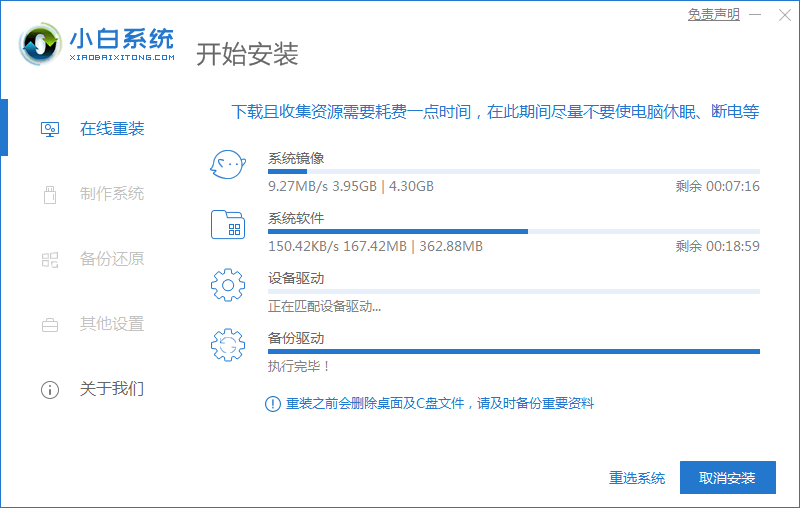
3、环境部署完成后,点击“立即重启”。

4、重启页面点击第二个“XiaoBai PE-MSDN Online Install Mode”.进入系统。

5、继续等待安装系统。
acer笔记本重装系统win7的步骤演示
对于不熟悉计算机的小伙伴来说,重装系统似乎是一件令人生畏的任务。但好在,重装win7系统的操作方法已经得到一定程度上的简化,出错的风险小。那么下面小编就给大家带来acer笔记本重装系统win7的步骤演示。

6、弹出引导修复工具窗时,默认选择修复C盘。

7、安装完毕后,点击“立即重启”。

8、重启后点击“windows7”系统。

9、进入win7系统桌面,win7系统安装完成啦。

注意事项:
安装系统时仅需等待,要保持不断电哦。
总结:
第一次重启时选择“XiaoBai PE-MSDN Online Install Mode”.;
重启后继续等待安装;
安装完毕后再次重启;
第二次重启点击“windows7系统”进入系统。
以上就是电脑技术教程《一键重装系统win7图解》的全部内容,由下载火资源网整理发布,关注我们每日分享Win12、win11、win10、win7、Win XP等系统使用技巧!win7重装系统备份应该怎么备份
大家都知道我们电脑如果系统有故障或者是驱动出现问题我们就有可能需要重装系统,但是重装系统前我们应该讲电脑文件备份才可以保证文件不会丢失,那么win7电脑重装系统备份应该怎么备份呢?我们一起看看吧。






